 |
 |
|
||
 |
||||
A probléma diagnosztizálása
A nyomtató problémáinak elhárítását legjobban két lépésben lehet elvégezni: először diagnosztizálni kell a problémát, majd alkalmazni kell a szóba jöhető megoldásokat, amíg a probléma meg nem szűnik.
A leggyakoribb hibák diagnosztizálásához és kijavításához szükséges információk elérhetők az online hibakereséssel, a kezelőpanelen, az állapotfigyelő programban, illetve nyomtatóellenőrzés futtatásával. További információ az alábbi témakörökben található.
Ha a nyomtatási minőséggel van baj, ha a probléma nem a minőséggel kapcsolatos, ha a papír begyűrődik, vagy ha a nyomtató egyáltalán nem nyomtat, tanulmányozza az útmutató megfelelő részét.
Lehet, hogy a hiba kijavításához a nyomtatást meg kell szakítania.
Hibajelzők
A nyomtató kezelőpanelén található hibajelzők segítségével sok gyakori nyomtatási hibát azonosíthat. Ha a nyomtató leáll és nem tudja megoldani a problémákat, nézze meg a hibajelzők táblázatát és a brosúrában megadott megoldásokat.
Állapotfigyelő
Ha nyomtatás közben hiba következik be, megjelenik egy hibaüzenet a status monitor (Állapotellenőrzés) ablakban.
Ha ki kell cserélni egy tintapatront, kattintson a képernyőn a How To (Hogyan) gombra, és az állapotjelző lépésenként végigvezeti a patroncsere folyamatán.
Az egyes tintapatronok állapotának ellenőrzéséhez tekintse meg az alábbi szakaszok valamelyikét:
 Lásd Az EPSON Status Monitor 3 használata (Windows)
Lásd Az EPSON Status Monitor 3 használata (Windows)
 Lásd Az EPSON Status Monitor használata (Mac OS X)
Lásd Az EPSON Status Monitor használata (Mac OS X)
 Lásd Az EPSON Status Monitor 3 használata (Windows)
Lásd Az EPSON Status Monitor 3 használata (Windows) Lásd Az EPSON Status Monitor használata (Mac OS X)
Lásd Az EPSON Status Monitor használata (Mac OS X)Ha olyan hibaüzenet jelenik meg, hogy a készülékben lévő festékpárnák élettartama a végéhez közeledik, akkor a csere érdekében forduljon az Epson ügyfélszolgálatához. A festékpárnák telítődésekor a nyomtató leáll; a nyomtatás folytatásához az Epson ügyfélszolgálathoz kell fordulni.
Nyomtatóellenőrzés végrehajtása
Ha nem sikerült megállapítani a probléma okát, a nyomtatóellenőrzés végrehajtása segíthet annak meghatározásában, hogy a problémát a nyomtató vagy a számítógép okozza.
A nyomtatóellenőrzés végrehajtása előtt győződjön meg arról, hogy a tálcakar felső állásban van.
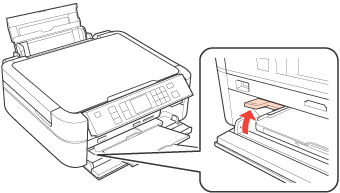
 Vigyázat!
Vigyázat!|
A tálcakar mozgatásakor ne érintse meg az elülső tálcát.
Ne mozgassa a tálcakart a nyomtató működése közben.
|
 Megjegyzés:
Megjegyzés:|
Mielőtt a tálcakart mozgatná, győződjön meg, hogy az elülső tálcán nincs papír vagy egyéb tárgy, és az elülső tálca nincs meghosszabbítva.
|
Nyomtatóellenőrzés végrehajtásához hajtsa végre az alábbi lépéseket. Használja a  ,
,  ,
,  , vagy
, vagy  gombokat az LCD-n kijelzett képernyő módosításához és a kiválasztandó mód megtalálásához.
gombokat az LCD-n kijelzett képernyő módosításához és a kiválasztandó mód megtalálásához.
 ,
,  ,
,  , vagy
, vagy  gombokat az LCD-n kijelzett képernyő módosításához és a kiválasztandó mód megtalálásához.
gombokat az LCD-n kijelzett képernyő módosításához és a kiválasztandó mód megtalálásához. |
Ellenőrizze, hogy a nyomtató és a számítógép is ki van-e kapcsolva.
|
 |
Húzza ki a kábelt a nyomtató interfészcsatlakozójából.
|
 |
Győződjön meg arról, hogy a papíradagolóban A4 méretű papír van-e, hogy a CD/DVD tálca nincs behelyezve a nyomtatóba, és a tálcakar felső állásban van.
|
 |
Nyomja le az
 On gombot a nyomtató bekapcsolásához. On gombot a nyomtató bekapcsolásához. |
 |
Lépjen be a Beáll. módba a Home menüből.
|
 |
Lépjen be a Karbantart. menübe.
|
 |
Lépjen be a Fúvókaellenőrzés menübe.
|
 |
Nyomja meg a
 Start gombot a fúvókaellenőrzés elindításához. Start gombot a fúvókaellenőrzés elindításához. |
A nyomtató kinyomtat egy lapot, amelyen a fúvóka-ellenőrző minta látható. Ha hiányok láthatók a mintában, meg kell tisztítani a nyomtatófejet.
Ha elkészül a tesztoldal, a probléma oka valahol a szoftverbeállításokban, a kábelben vagy a számítógépben van. Az is lehet, hogy rosszul van telepítve a szoftver. Próbálkozzon a nyomtatószoftver eltávolításával és újratelepítésével.
 Lásd: A nyomtatóillesztő eltávolítása
Lásd: A nyomtatóillesztő eltávolítása
 Lásd: A nyomtatóillesztő eltávolítása
Lásd: A nyomtatóillesztő eltávolítása
Ha a tesztoldalt nem sikerült kinyomtatni, akkor lehet, hogy a nyomtatóval van probléma. Próbálkozzon a következő témakörben ismertetett javaslatokkal.
 Lásd: A nyomtató nem nyomtat
Lásd: A nyomtató nem nyomtat
 Lásd: A nyomtató nem nyomtat
Lásd: A nyomtató nem nyomtat
